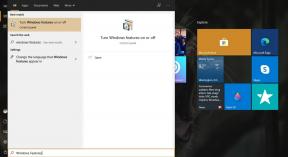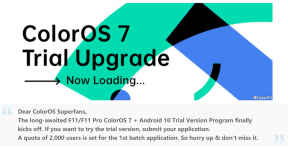Popravek: MLB The Show 22 Network Errors
Miscellanea / / April 23, 2022
San Diego Studio in Sony Interactive Entertainment sta pred kratkim pripravila naslov Major League Baseball z naslovom "MLB The Show 22", ki je najnovejša izdaja. Igra je trenutno na voljo za platforme PS4, PS5, Xbox One, Xbox Series X/S in Nintendo Switch. Zdaj se zdi, da več igralcev doživlja to MLB The Show 22 Omrežne napake na PS4 oz PS5 konzolo. Če se tudi vi soočate z isto napako, lahko sledite tem navodilom.
“MLB the Show 22 Network Error: neobravnavana izjema strežnika” sporočilo o napaki se nenehno pojavlja številnim igralcem, kar sčasoma povzroči, da izgubijo podatke o napredku igre. To je precej frustrirajuće, kajne? Možnosti so velike, saj je igra na novo predstavljena na trgu in ponuja več igralcev podporo igranju, preobremenitev strežnikov za igre najverjetneje povzroča napake, povezane z omrežjem karkoli.

Vsebina strani
-
Popravek: MLB The Show 22 Network Errors
- 1. Preverite stanje strežnika
- 2. Preverite svojo internetno povezavo
- 3. Izvedite cikel napajanja na usmerjevalniku Wi-Fi
- 4. Prepričajte se, da sta datum in čas pravilno nastavljena
- 5. Spremenite nastavitve DNS v Google DNS
- 6. Poskusite zamenjati modem
- 7. Prepričajte se, da je NAT odprt
- 8. Poskusite uporabiti drugo internetno omrežje
Popravek: MLB The Show 22 Network Errors
Omeniti velja tudi, da niso samo uporabniki PlayStationa, temveč tudi uporabniki konzole Xbox soočeni z isto vrsto napake, ki postane eden od pogostih dejavnikov pri igranju iger na konzoli skupnosti. Igralcem se pojavljajo nekatere druge znane težave ali napake, ki se pojavljajo, kot je nagrada XP, ki se ne dodaja, kode ne morejo unovčiti, napake pri zagonu igre ali se zrušijo itd.
Poleg posebnega sporočila o napaki »Napaka omrežja: prišlo je do neobravnavane izjeme strežnika« nekateri igralci dobijo tudi "Prišlo je do omrežne napake" obvestilo o napaki. Torej, če prejmete drugo sporočilo o napaki, bodo razlog in rešitve enaki. Čeprav tovrstno omrežje Napaka se večinoma zgodi zaradi težav s povezljivostjo strežnika ali izpadov, včasih je lahko tudi vaša internetna povezava.
Ugotovili smo težave na trgu in bomo morali onemogočiti strežnike za vzdrževanje, da jih odpravimo. Spremljajte posodobitve in cenim vašo potrpežljivost!
— MLB The Show (@MLBTheShow) 16. april 2021
Najboljši del je, da kadarkoli uradno MLB The Show Twitter ročaj je dovolj aktiven, da v realnem času potrdi vse stalne težave s povezljivostjo strežnika. Torej, če še niste začeli slediti ročaju, ga takoj spremljajte na Twitterju, da boste takoj prejeli vse najnovejše informacije ali posodobitve. Čeprav smo zgoraj navedli starejši tvit, lahko pričakujete precej podoben tvit, če pride do izpada strežnika ali vzdrževanja.
Na srečo smo za vas omenili nekaj možnih rešitev, ki vam bodo morda zelo pomagale. Torej, ne da bi zapravljali več časa, skočimo vanj.
1. Preverite stanje strežnika
Kot je omenjeno zgoraj, morate vedno preverjati uradni profil MLB The Show Twitter, da dobite vse informacije. Medtem, če vidite, da na ročici Twitterja ni nobenega potrdila ali poročila in ste še vedno če se soočite z napako v omrežju ali napako v povezavi s strežnikom, preverite stanje strežnika na spletnem mestu tretje osebe poklical "DownDetector" za nadaljnje posodobitve.
Če v tem primeru pride do izpada strežnika, boste morali počakati nekaj ur in poskusite znova preveriti težavo. Če pa za druge igralce ni težav s strežnikom, preverite druge metode spodaj.
Oglasi
2. Preverite svojo internetno povezavo
Priporočljivo je tudi, da preverite svojo internetno povezavo, ker lahko težava s slabo povezljivostjo in stabilnostjo sproži napake v omrežju ali povezljivosti s strežnikom pri igrah za več igralcev. Težavo morate vedno preveriti neposredno na vašem koncu s pomočjo vgrajene funkcije za testiranje omrežja PS4/PS5. Narediti tako:
- Samo pojdite na PlayStation Nastavitve meni > Izberi omrežje.
- Zdaj pa se odloči Preizkusite internetno povezavoin preverite hitrost ali stabilnost interneta.
Če pride do težave z vašo trenutno omrežno povezljivostjo, se prepričajte, da preklopite na žično (ethernet) ali brezžično (Wi-Fi) povezavo, odvisno od tega, katero trenutno uporabljate. Tako boste zlahka razumeli, ali obstaja težava z omrežjem ali ne.
3. Izvedite cikel napajanja na usmerjevalniku Wi-Fi
No, s preprosto [reformiranjem metode cikla napajanja na vaši omrežni napravi, kot je Wi-Fi usmerjevalnik, boste lahko enostavno odpravili začasno napako v omrežju ali kakršno koli težavo s podatki predpomnilnika. To metodo morate vedno uporabiti, če pri pretakanju vsebine ali igranju iger za več igralcev dobivate napake v omrežju ali povezljivosti s strežnikom. Če želite to narediti:
Oglasi
- Preprosto izklopite usmerjevalnik Wi-Fi iz vira napajanja ali uporabite gumb za vklop.
- Zdaj izključite napajalnik iz usmerjevalnika in počakajte kakšno minuto.
- Nato ponovno priključite napajalnik in vklopite usmerjevalnik.
- Na koncu se povežite z omrežjem Wi-Fi in preverite težavo.
4. Prepričajte se, da sta datum in čas pravilno nastavljena
Ne glede na to, katero igralno napravo uporabljate, se prepričajte, da ste pravilno nastavili datum in čas na vaš trenutni časovni pas, da se izognete napakam pri povezovanju v omrežje v smislu igre za več igralcev sej.
5. Spremenite nastavitve DNS v Google DNS
Velika je verjetnost, da ima vaš trenutni ponudnik omrežja nekaj težav z obstoječim naslovom DNS (Domain Name Server) ali kakršnimi koli nastavitvami. V tem scenariju boste morda naleteli na več težav s povezljivostjo strežnika v igrah za več igralcev. Narediti tako:
- Pojdite na začetni zaslon PlayStation > Pojdi na Nastavitve.
- Izberite omrežje > Izberite za Nastavite internetno povezavo.
- Zdaj izberite WiFi/LAN > Izberite Po meri > Izberite Nastavitve naslova IP.
- Izberite Samodejno > Izberite Ime gostitelja DHCP do Ne navajaj.
- Izberite Nastavitve DNS do Priročnik > Nastavi Primarni DNS na 8.8.8.8 in Sekundarni DNS na 8.8.4.4 oz.
- Nato izberite Nastavitve MTU na Samodejno in nastavite Proxy strežnik, ki se ne uporablja.
- Ko je vse nastavljeno, poskusite zagnati igro in preverite težavo.
6. Poskusite zamenjati modem
Včasih lahko težave z modemom povzročijo tudi težave pri izvajanju igre ali pri povezovanju s strežnikom v spletu. Zato vam priporočamo, da zamenjate modem, če v njem uporabljate čipset Puma 6. Napačen nabor čipov v modemu lahko povzroči težave z omrežno povezljivostjo. Poskusite zamenjati modem, da navzkrižno preverite težavo.
7. Prepričajte se, da je NAT odprt
Če je vaš NAT (prevajanje omrežnega dostopa) na internetni povezavi nekako nastavljen na Strict, bo to neposredno vplivalo na igranje iger ali pretakanje vsebine. Poskrbite, da ste NAT nastavili na Open (Type 1), da odpravite tako težavo. Za tehnično podporo se lahko obrnete na svojega ponudnika internetnih storitev ali preprosto poskusite posredovati vrata in odpreti vrata na 10000 in 11000 prek usmerjevalnika. Lahko se prijavite v skrbniško ploščo usmerjevalnika in ustrezno spremenite potrebne spremembe.
8. Poskusite uporabiti drugo internetno omrežje
Če vam nobena od metod ni pomagala, poskusite uporabiti drugo internetno omrežje iz svojega obstoječega, ker včasih pride do težav z vaše trenutno internetno omrežje ali povezljivost lahko sproži več težav z napakami v omrežju za več igralcev. Ne glede na to, katero omrežje uporabljate žični ethernet ali brezžični Wi-Fi, bo zagotovilo, ali obstaja težava z internetom ali ne.
To je to, fantje. Predvidevamo, da vam je bil ta vodnik koristen. Za dodatna vprašanja lahko komentirate spodaj.